Google E-Tablolarda Nasıl Arama Yapılır?
Google Sayfaları Google Docs Kahraman / / May 15, 2022

Son Güncelleme Tarihi
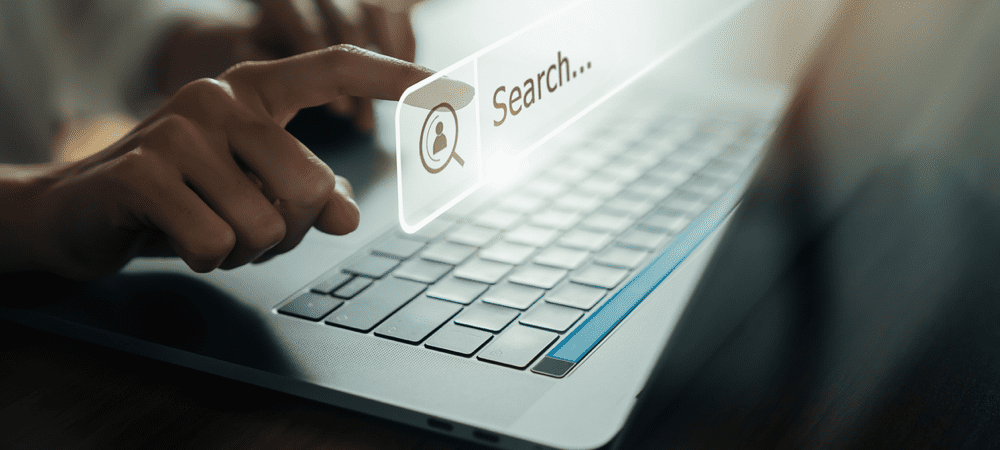
Bir Google E-Tablolar e-tablosunda veri aramanız mı gerekiyor? Bunu yapmanın birkaç yolu var. Bu kılavuz size nasıl olduğunu gösterecektir.
Google E-Tablolar e-tablosu, verileri analiz etmek ve işlemek için güçlü bir araçtır, ancak yalnızca iyi organize edilmişse.
Binlerce hücreye yayılmış onlarca farklı sayfa ve veri içeren yoğun bir elektronik tablo hayal edin. Belirli bir şey arıyorsanız, bunu nasıl yaparsınız? Emin değilseniz, aradığınız verileri bulmak için Google E-Tablolar'da arama yapabilirsiniz.
Google E-Tablolar e-tablonuzda arama yapmanın birkaç yolu vardır. Google E-Tablolar'da nasıl arama yapacağınızdan emin değilseniz aşağıdaki adımları izleyin.
Google E-Tablolarda Hızlı Bul Aracı Nasıl Kullanılır
Google E-Tablolar'da arama yapmanın en hızlı yolu, Hızlı arama alet. Bu araç, o anda etkin olan sayfada arama yapmanızı sağlar. Güçlü olmasa da hızlıdır.
Sayıları, harfleri veya özel karakterleri hızlı bir şekilde aramak için kullanabilirsiniz. Eşleşen tüm sonuçlar vurgulanarak, aradığınız veriler arasında geçiş yapmanıza ve bunları tanımlamanıza olanak tanır. Bununla birlikte, kullanmak için bir klavye kısayolu kullanmanız gerekecek.
Google E-Tablolar'da hızlı bulmayı kullanmak için:
- Google E-Tablolar e-tablonuzu açın ve doğru sayfayı seçin.
- Klavye kısayolunu kullanın Ctrl + F açmak için Hızlı arama alet.
- Açılır arama çubuğuna arama sorgunuzu yazın. Google E-Tablolar, eşleşen tüm girişleri otomatik olarak vurgulayacaktır.
- Eşleşen sonuçlar arasında geçiş yapmak için yukarı veya aşağı doğru ok simgeleri.
- İşiniz bittiğinde, düğmesine basın çıkış simge.
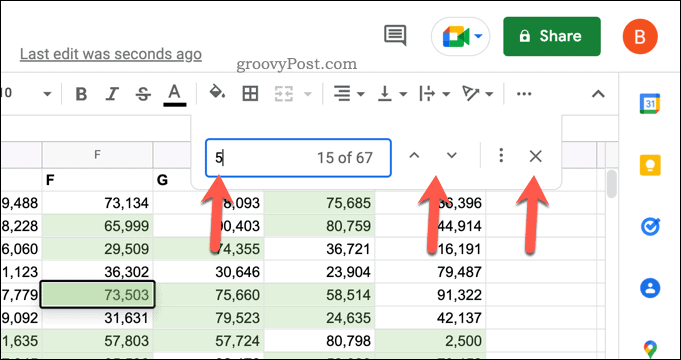
Daha ayrıntılı bir aramaya mı ihtiyacınız var? kullanabilirsiniz fbul ve değiştir bunun yerine araç.
Google E-Tablolarda Bul ve Değiştir Nasıl Kullanılır?
bu bul ve Değiştir araç, hızlı bulma aracı tarafından sunulan arama işlevi üzerine kuruludur. Aramaları vakalarla eşleşecek şekilde sınırlama yeteneği gibi daha ayrıntılı arama kriterleri oluşturmanıza olanak tanır.
Normal ifade (regex) arama sözdizimini de kullanabilir ve eşleşen sonuçları değiştirmek için aracı kullanabilirsiniz. Ayrıca, yalnızca etkin sayfada değil, tüm e-tablonuzda sonuçları aramanıza olanak tanır.
Google E-Tablolar'da bul ve değiştir özelliğini kullanmak için:
- Google E-Tablolar e-tablonuzu açın.
- Basmak Düzenlemek > Bul ve Değiştir.
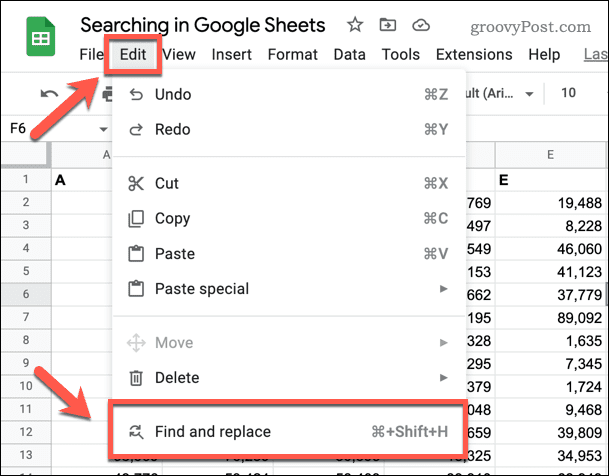
- İçinde Bulmak kutusuna, arama kriterlerinizi yazın ve arama sorgunuzu özelleştirmek için ek seçenekleri kullanın.
- Bulunan bir sonucu değiştirmek istiyorsanız, yerine yeni bir sonuç yazın. İle değiştirin Kutu.
- Hazır olduğunuzda, düğmesine basın. Bulmak Aramanıza başlamak için
- Basmak Bulmak Eşleşen her sonuç arasında geçiş yapmak için art arda veya Yer değiştirmek değeri, değerden gelen değerle değiştirmek için İle değiştirin Kutu.
- Tüm değerleri değiştirmek istiyorsanız, değiştirin Hepsini değiştir.
- Bitirdiğinizde, düğmesine basın Tamamlandı.
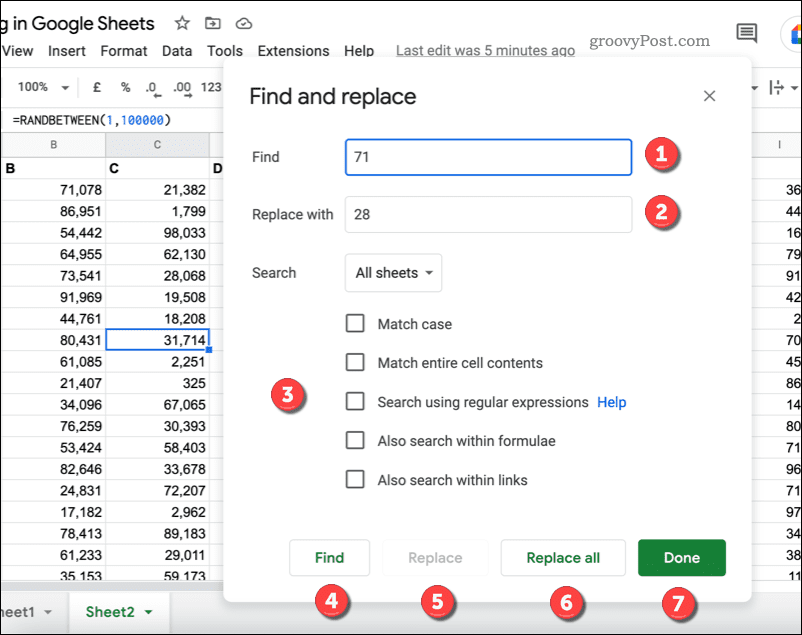
Google E-Tablolarda Arama Yapmanın Diğer Yöntemleri
Bul aracını kullanmadan Google E-Tablolar'da arama yapmak için kullanabileceğiniz başka yöntemler de vardır.
Örneğin, karar verebilirsiniz koşullu biçimlendirme kullan e-tablonuzda. Ardından, aramak için bir koşullu biçimlendirme kuralı kullanabilirsiniz ve Google E-Tablolar'da yinelenenleri vurgulayın. Bunları bulduktan sonra kaldırabilirsiniz.
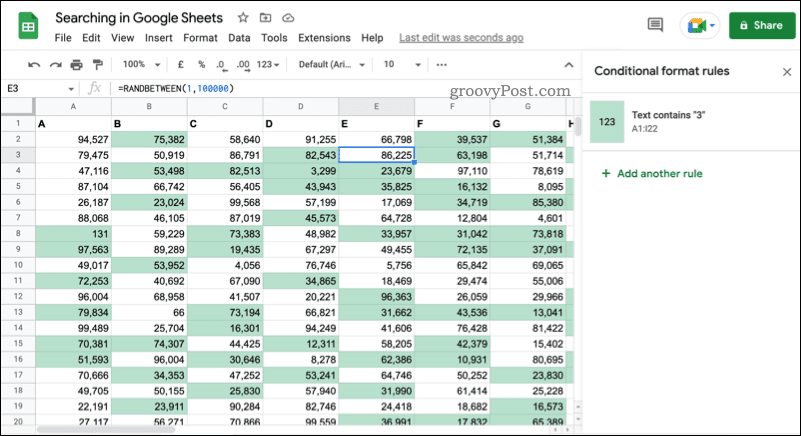
Google E-Tablolar'da sayıları vurgulamak için kullanılan koşullu biçimlendirme kuralına bir örnek.
Ayrıca kullanabilirsin DÜŞEYARA gibi işlevler elektronik tablonun kendisinde arama yapmak ve sonuçları döndürmek için. Bu daha karmaşıktır, ancak e-tablonuzda bulduğunuz sonuçları kullanmanıza olanak tanır. Daha sonra bilgileri bir formülde kullanabilirsiniz.
Ancak, en kolay yöntem, elektronik tablonuzdaki hızlı bul veya bul ve değiştir araçlarını kullanmaktır. Aynı zamanda çoğu kullanıcı için önerdiğimiz yöntemdir. Ancak daha gelişmiş bir şeye ihtiyacınız varsa, bunun yerine Google E-Tablolar'da arama yapmak için koşullu biçimlendirmeyi veya DÜŞEYARA gibi işlevleri kullanabilirsiniz.
Google E-Tabloları Etkili Kullanma
Yukarıda özetlediğimiz adımları kullanarak, aradığınız verileri bulmak için Google E-Tablolar'da hızlı bir şekilde arama yapabilmeniz gerekir.
Bu, Google E-Tablolar'ın sunduğu birçok kullanışlı özellikten yalnızca biridir. Eğer öyleysen Google E-Tablolar'da yeni, düşünmek isteyebilirsiniz nasıl alfabetik hale getirilir, değerlerinizi A'dan Z'ye (veya Z'den A'ya) sıralamanıza olanak tanır.
Hatta düşünebilirsin Google E-Tablolar'ı bir web sitesine yerleştirme. Paylaşmak istediğiniz bazı veriler oluşturduysanız, bu paylaşmak için harika bir yol.
Windows 11 Ürün Anahtarınızı Nasıl Bulunur?
Windows 11 ürün anahtarınızı aktarmanız veya yalnızca temiz bir işletim sistemi yüklemesi yapmanız gerekiyorsa,...
Google Chrome Önbelleği, Çerezler ve Tarama Geçmişi Nasıl Temizlenir?
Chrome, çevrimiçi tarayıcı performansınızı optimize etmek için tarama geçmişinizi, önbelleğinizi ve çerezlerinizi depolama konusunda mükemmel bir iş çıkarır. Onun nasıl...
Mağaza İçi Fiyat Eşleştirme: Mağazada Alışveriş Yaparken Çevrimiçi Fiyatlar Nasıl Alınır
Mağazadan satın almak, daha yüksek fiyatlar ödemeniz gerektiği anlamına gelmez. Uygun fiyat garantisi sayesinde alışverişlerinizde online indirimlerden yararlanabilirsiniz...
Dijital Hediye Kartı ile Disney Plus Aboneliği Nasıl Hediye Edilir
Disney Plus'tan keyif alıyorsanız ve bunu başkalarıyla paylaşmak istiyorsanız, Disney+ Gift aboneliğini nasıl satın alacağınız aşağıda açıklanmıştır...



